En este tutorial, te mostraré cómo crear un formato de 9:16 en DaVinci Resolve 17. Este formato es especialmente relevante para la creación de contenido que se utiliza en dispositivos móviles o en redes sociales, donde los vídeos verticales están ganando cada vez más importancia. Es importante ajustar las configuraciones correctas para optimizar la calidad y el formato de tus proyectos. Vamos a seguir paso a paso a través del proceso.
Aspectos clave
- Para cambiar el formato de 16:9 a 9:16, debes ajustar las configuraciones de vídeo.
- Cambiar la posición y el zoom es crucial para obtener el resultado visual deseado.
- Con las configuraciones correctas de zoom y posicionamiento, puedes asegurarte de que tu imagen se vea exactamente como la tienes en mente.
Instrucciones paso a paso
Primero abre DaVinci Resolve en tu ordenador. Asegúrate de que el proyecto en el que estás trabajando contenga los archivos de medios deseados.
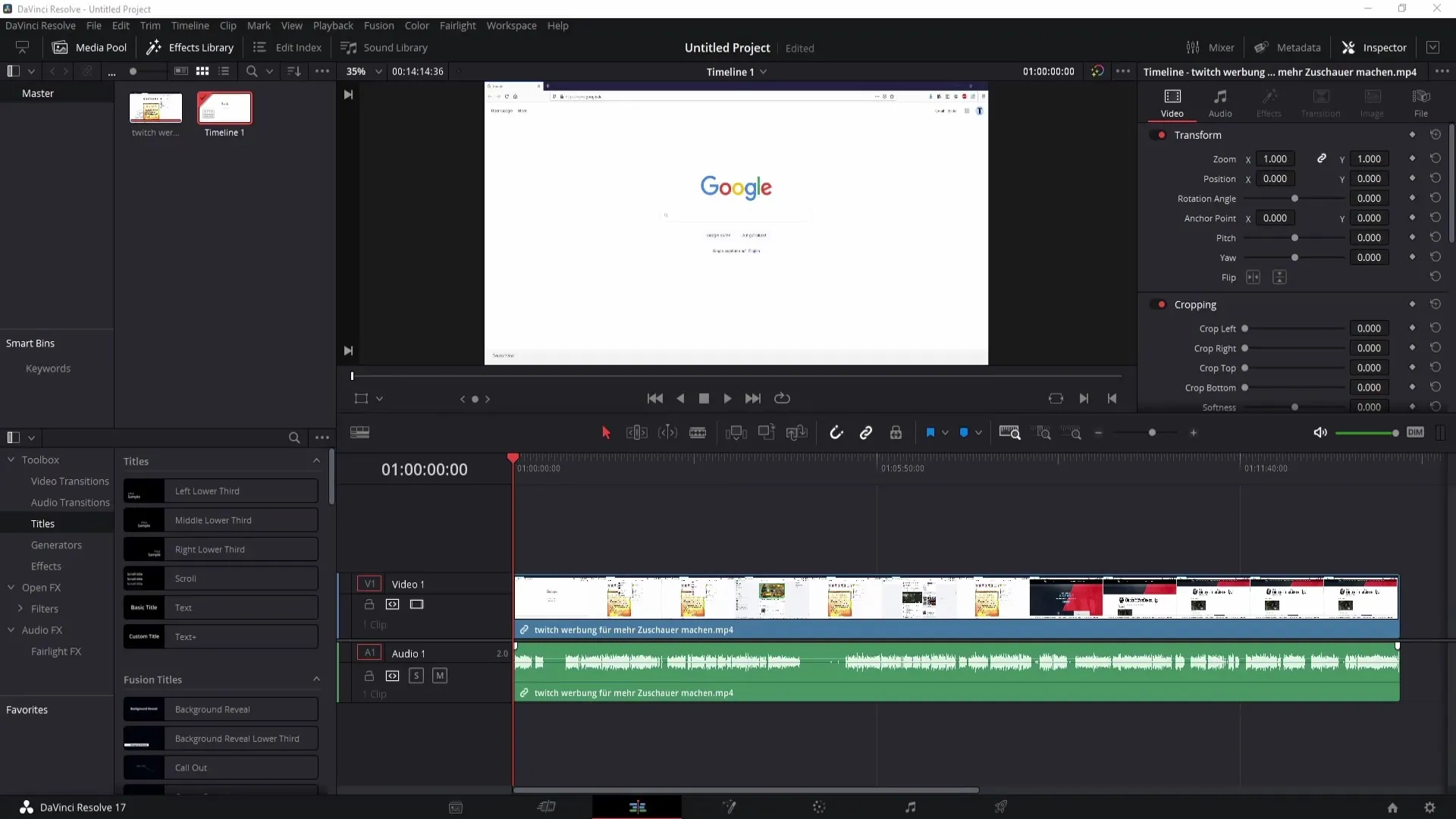
Para cambiar tu proyecto al formato 9:16, comienza haciendo clic en el icono de engranaje en la esquina inferior derecha de la pantalla.
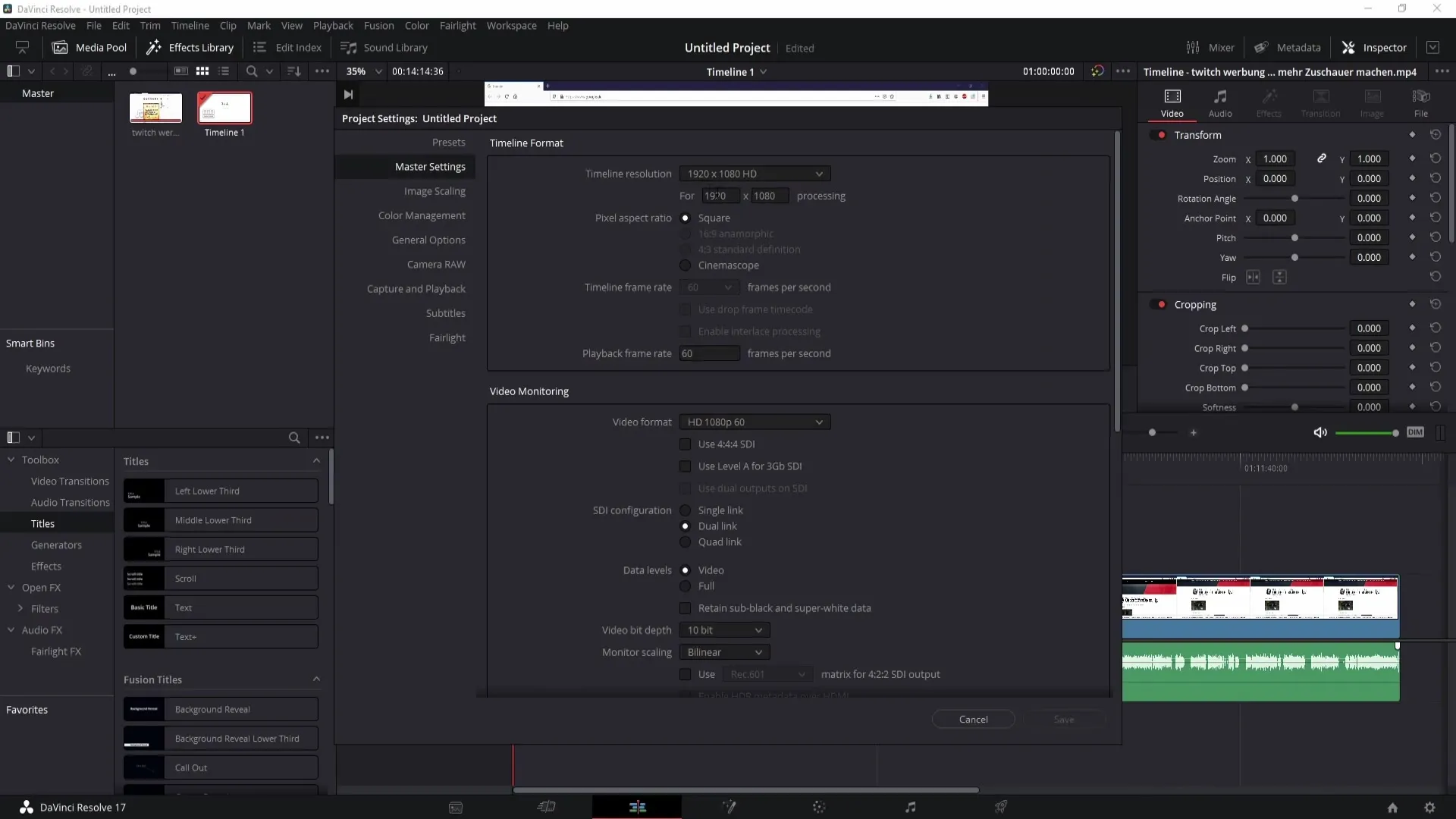
Aquí puedes ajustar las configuraciones de vídeo. Tendrás la opción de cambiar la resolución de tu proyecto. Simplemente gira los números, de modo que tengas "1080" en la altura y "1920" en la anchura. Esto garantiza que el formato de tu proyecto sea correcto.
Después de girar los números, haz clic en "Aceptar". Deberías ver que el formato de tu vídeo ha cambiado. Si es necesario, puedes hacer un poco de zoom para ver mejor la imagen.
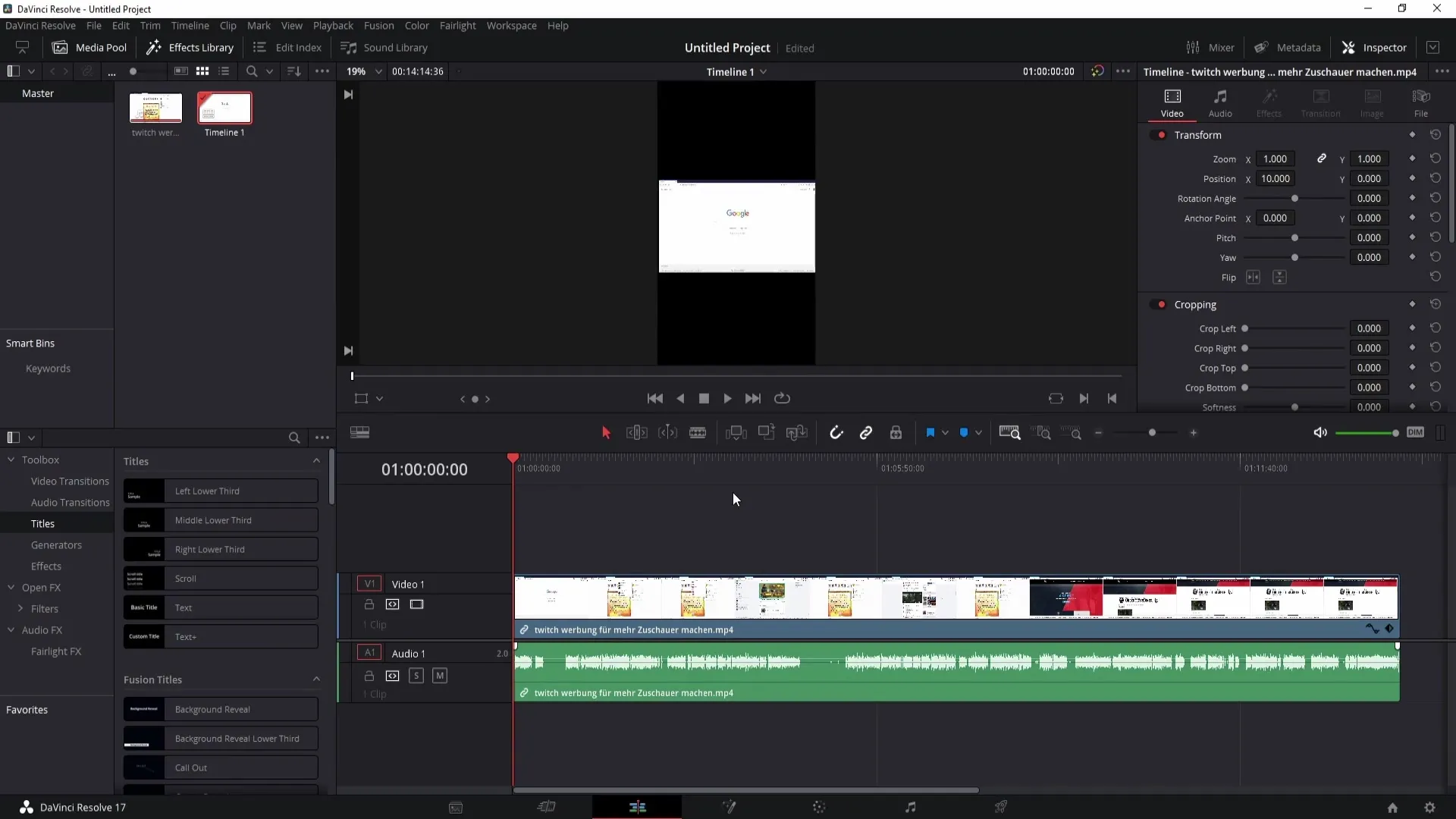
Dado que tu vídeo puede parecer un poco borroso ahora, debes ajustar las configuraciones de zoom y posicionamiento. Puedes hacerlo en la parte superior de la ventana con los puntos correspondientes. Utiliza el botón izquierdo del ratón para moverte hacia la izquierda o derecha mientras cambias la posición al mismo tiempo.
Si deseas trabajar de forma precisa, también puedes introducir valores manualmente. Doble clic en los valores te permitirá, por ejemplo, ingresar "3" para un posicionamiento exacto.
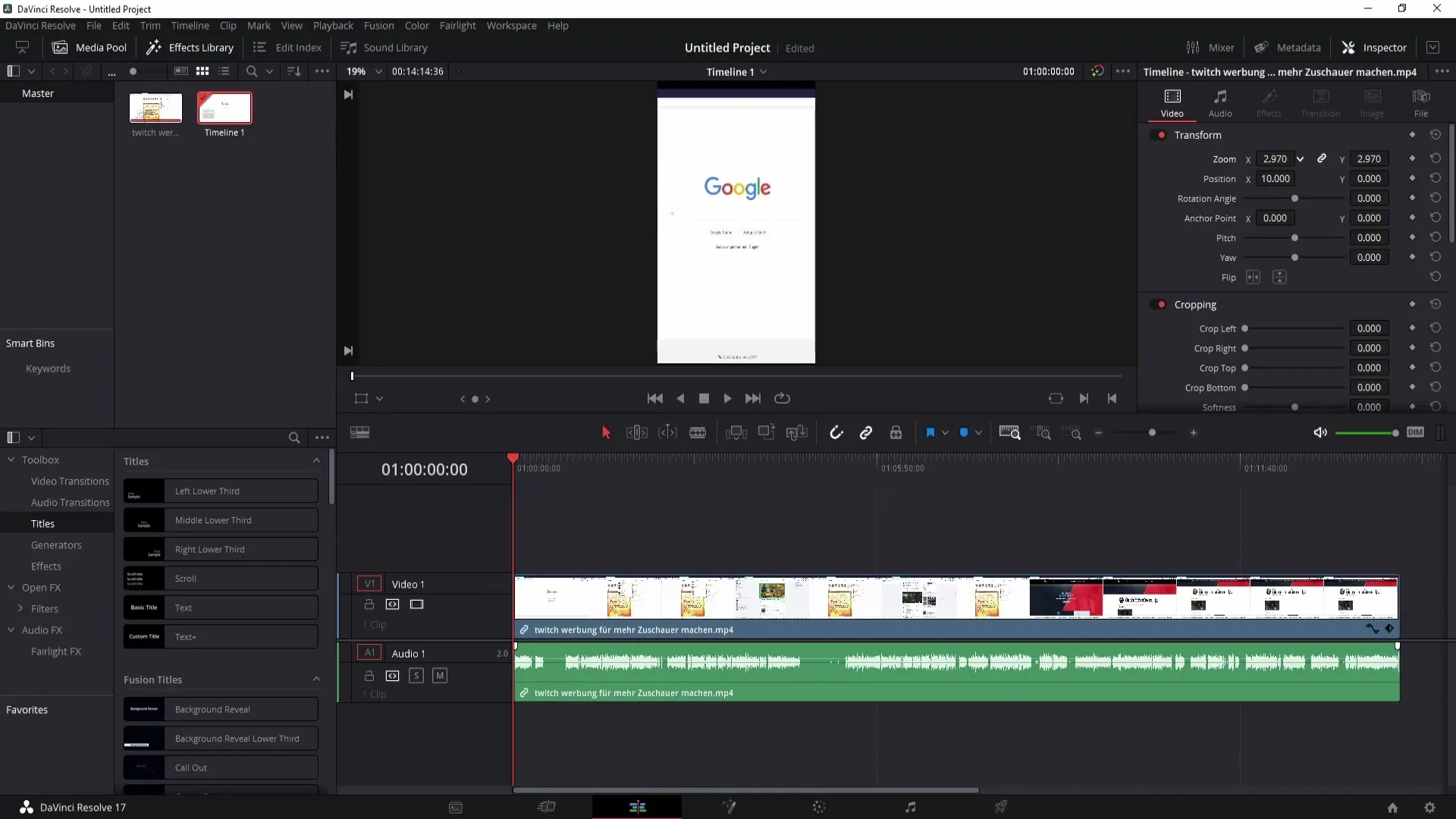
Alternativamente, prefiero controlar la posición con el ratón para tener una mejor sensación de diseño de imagen.
Para cambiar las dimensiones de la imagen, ve a las configuraciones de zoom. Aquí puedes cambiar las proporciones. Suelta la cadena que une los valores para ajustar independientemente los ejes X e Y. De esta forma, puedes hacer la imagen un poco más ancha o estrecha, o alargarla.
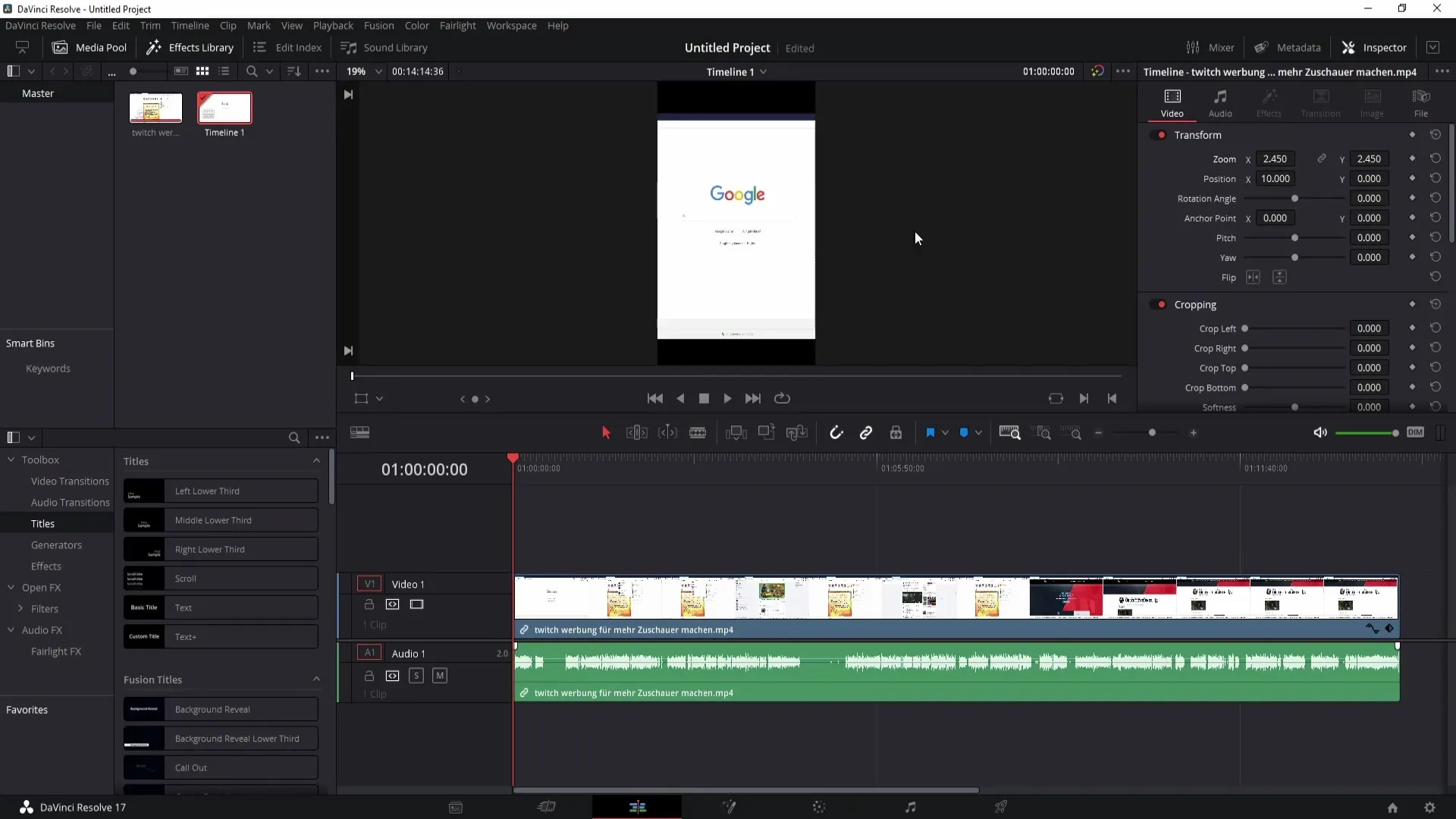
Si deseas restablecer las configuraciones, simplemente haz clic en el icono pequeño con la flecha. Esto devolverá todos los valores a las configuraciones originales.
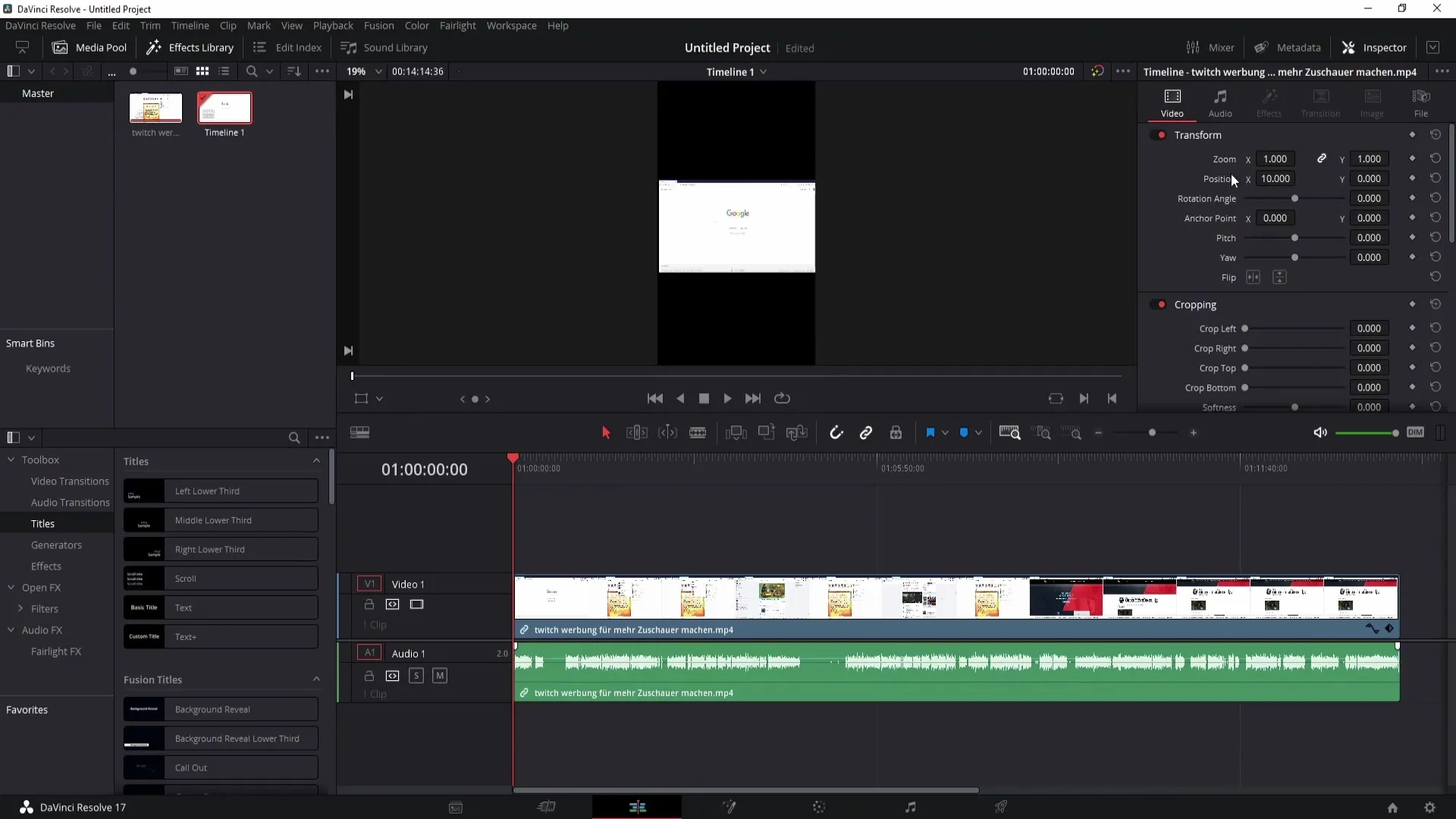
Para perfeccionar la posición de tu imagen, cambia el valor en el eje X para mover tu imagen hacia la izquierda o derecha. En el eje Y, el movimiento se realiza de arriba abajo. En el eje negativo, desplazas la imagen hacia abajo y en el positivo hacia arriba.
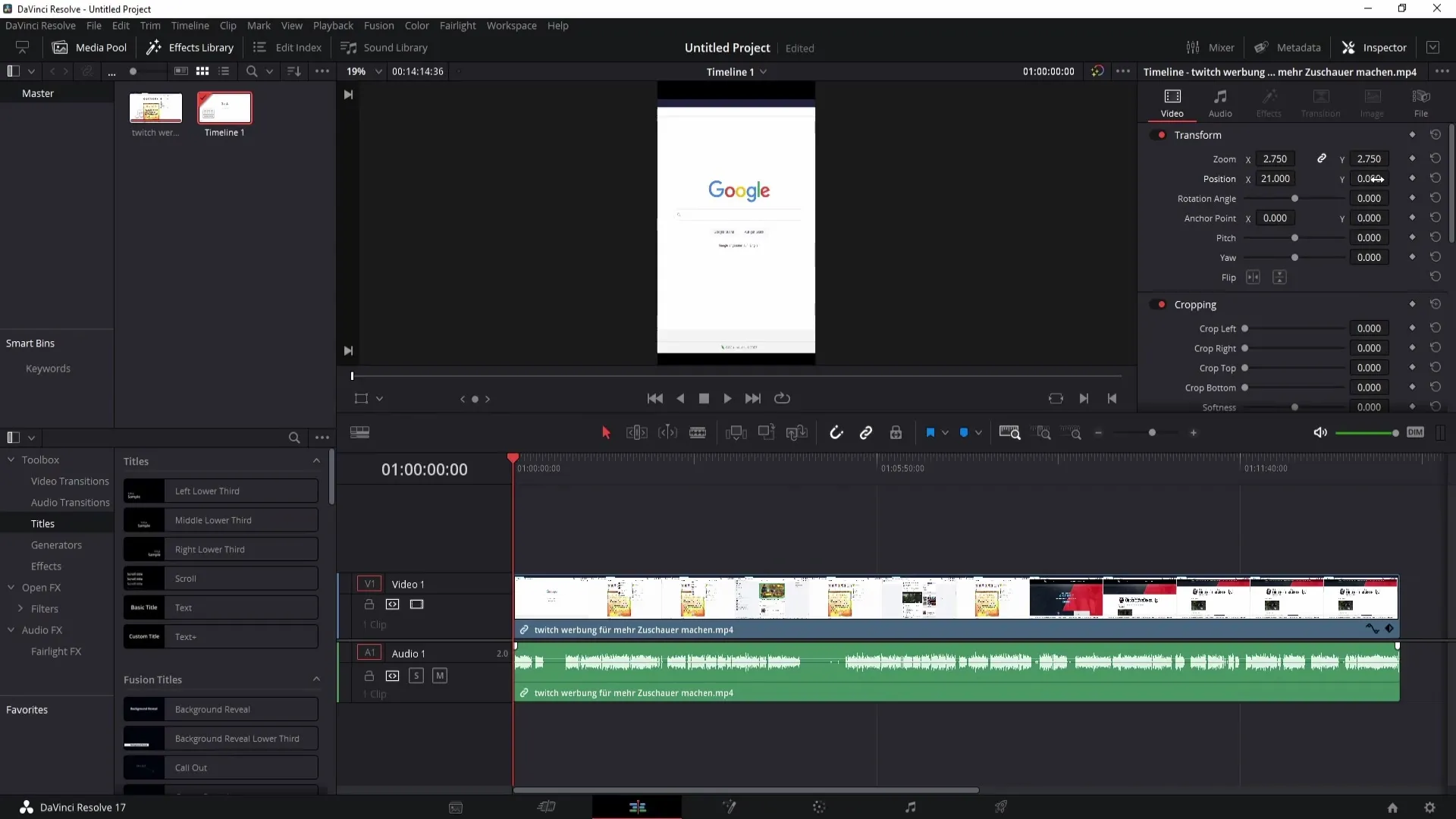
Para asegurarte de que coloques correctamente los bordes de la imagen, puedes hacer zoom con la rueda del ratón. Notarás que no puedes hacer zoom en todas las áreas. Por ello, mantén presionado Ctrl (o Comando en Mac) y desplázate hacia abajo para acercarte al borde.
Lo mismo ocurre al hacer zoom hacia arriba. Vuelve a mantener presionado Ctrl o Comando y desplázate hacia arriba para revisar tu imagen con precisión.
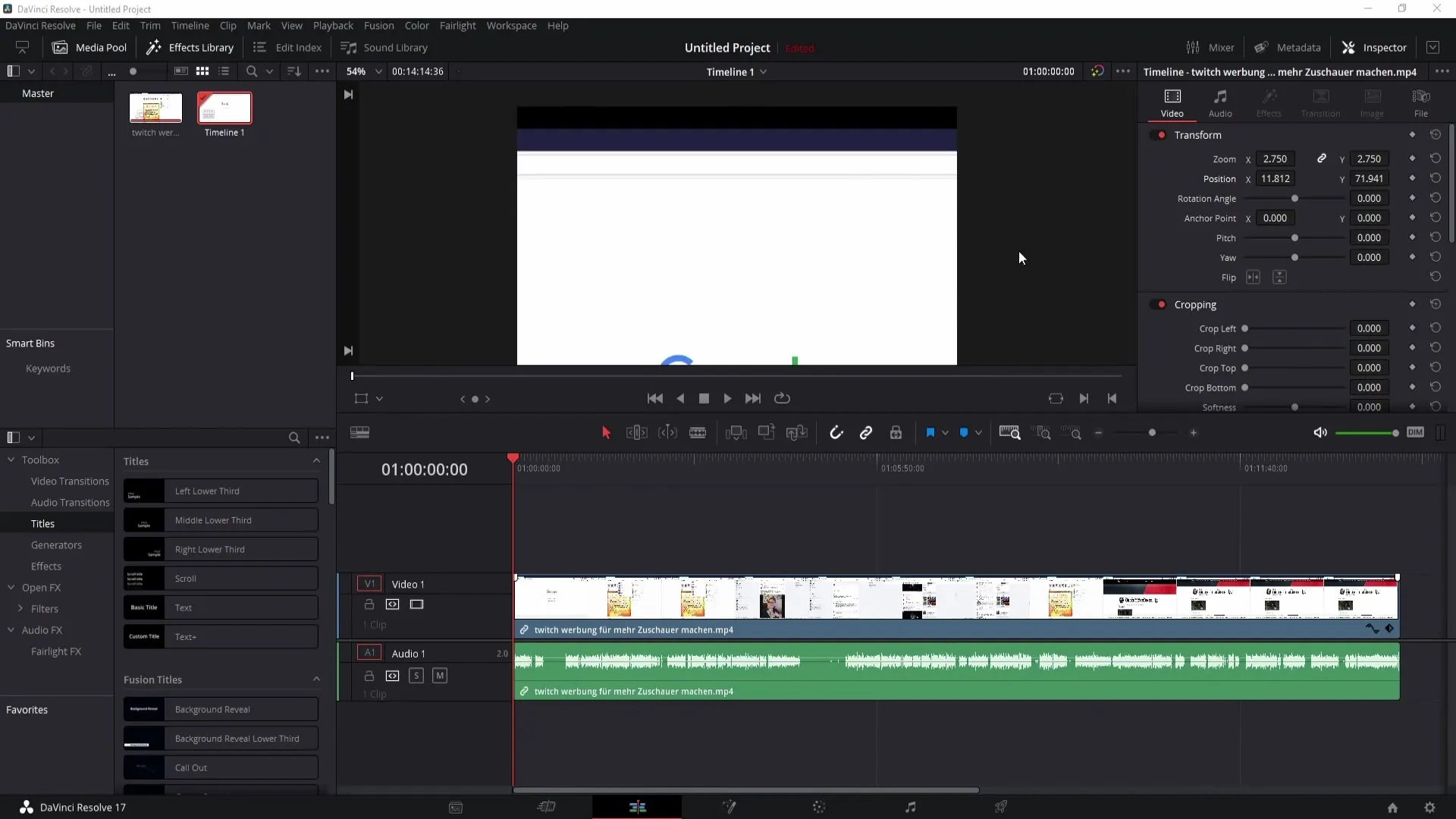
Esto te permite tener un control preciso sobre el diseño y te ayuda a lograr los resultados deseados.
Resumen
En este tutorial has aprendido cómo cambiar el formato de 16:9 a 9:16 en DaVinci Resolve. Hemos repasado los pasos necesarios para ajustar la configuración de video, el zoom y la posición de la imagen. Con estos métodos, puedes asegurarte de que tus videos estén optimizados para dispositivos móviles.
Preguntas frecuentes
¿Cómo puedo cambiar el formato en DaVinci Resolve?Ve a la configuración de video y gira los valores de altura y anchura.
¿Por qué mi video se ve extraño después de cambiar el formato?Puede que tengas que ajustar la imagen y cambiar el zoom y la posición.
¿Puedo ingresar valores precisos para la posición y el zoom?Sí, puedes hacer doble clic en los valores y realizar entradas manuales.
¿Cómo puedo restablecer los valores a los predeterminados?Simplemente haz clic en el ícono de flecha junto a la configuración.
¿Puedo ver todas las áreas de la imagen al hacer zoom?Para hacer zoom en el borde, mantén presionada la tecla Ctrl o Command.


